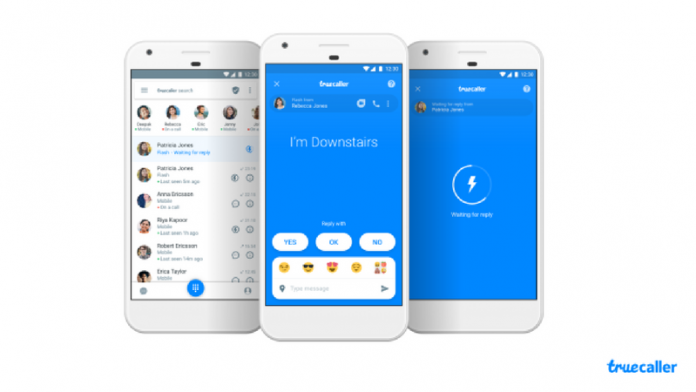Profilbildet på Google-kontoen din brukes i alle Google-tjenester, inkludert Gmail, YouTube, Google Meet, Hangouts og mer. Men hvis du ikke er komfortabel med å vise den til andre, har du alltid muligheten til å slette kontoens Google-profilbilde. Her vil vi fortelle deg en enkel måte å fjern profilbildet fra Google-kontoen din på datamaskiner, Android og iOS.
hvordan fjerner jeg enheter fra Google-kontoen min
Les også | Hvordan endre standard Google-konto på Android
Fjern profilbildet fra Google-kontoen
Innholdsfortegnelse
Mange legger til bilder i Google-profilen sin mens de oppretter kontoen. Det kan imidlertid hende at de senere vil endre eller slette det fra profilen sin. Hvis du vil fjerne Google-profilbildet ditt, men ikke er sikker på hvordan du gjør det, følger du metodene nedenfor basert på enheten du har.
På datamaskinen (Internett)
Du kan følge trinnene nedenfor for å slette Google-profilbildet ditt enkelt gjennom en nettleser på datamaskinen din.
- Åpne nettleseren din og gå til accounts.google.com .
- Logg på med kontoen din hvis ikke allerede.
- Klikk på Personlig informasjon på sidefeltet til venstre.

- På neste skjerm, bla ned og klikk på Gå til Om meg.

- Klikk her Profilbilde .

- Klikk nå på Ta bort knappen under bildet ditt.

Nå blir profilbildet ditt fjernet fra Google-kontoen din. Den vises ikke lenger i Gmail, YouTube, Hangouts, Google Meet eller andre Google-tjenester. Du kan legge til eller endre bildet senere ved å gjenta trinnene ovenfor.
google apps fungerer ikke på Android
Du kan også bruke trinnene ovenfor gjennom hvilken som helst nettleser på Android eller iPhone.
På Android



- Åpen Innstillinger på Android-telefonen din.
- Gå til Google seksjon.
- Klikk på Administrer Google-kontoen din .
- Nå bytt til Personlig informasjon kategorien.
- Bla til bunnen og klikk Gå til Om meg .
- Trykk på profilbildet ditt og velg Ingen bilder .
Hvis du ikke finner alternativet, klikker du på 'Administrer profilbildet ditt' og fjern det. Google-profilbildet ditt er nå slettet og vil ikke lenger være synlig for andre.
På iOS (iPhone / iPad)



- Åpne Gmail app på iPhone eller iPad.
- Klikk på menyen øverst til venstre og velg Innstillinger .
- Velg Google-kontoen din og klikk Administrer Google-kontoen din .
- Bytt til Personlig kategorien.
- Trykk på Gå til Om meg nederst på siden.
- Klikk på profilbildet ditt her.
- Klikk deretter på Administrer profilbildet ditt og fjern Google-profilbildet ditt.
Hvis du møter problemer med denne metoden, kan du fjerne Google-bildet ditt ved å følge den første metoden gjennom en nettleser på iPhone.
Innpakning
Jeg håper du vet nå hvordan du fjerner profilbildet fra Google-kontoen din. Du kan også bruke trinnene for å endre bildet i stedet for å slette det. Alt du trenger å gjøre er å bruke alternativet 'Endre'. Uansett, hvis du fortsatt har andre tvil eller spørsmål, kan du kontakte oss via kommentarene nedenfor.
hvordan legger jeg til kort på google nå
Les også Google kan slette Google-kontoen din etter 1. juni 2021: Slik stopper du den .
Facebook-kommentarerDu kan også følge oss for øyeblikkelige tekniske nyheter på Google Nyheter eller for tips og triks, anmeldelser av smarttelefoner og gadgets, bli med GadgetsToUse Telegram Group eller for de siste anmeldelsesvideoene, abonner GadgetsToUse Youtube Channel.









![[Hvordan] Ta komplette sikkerhetskopier av apper og data på Android-enheten din [ROOT NØDVENDIG]](https://beepry.it/img/featured/31/take-complete-app.png)